惠普HP黑白激光打印机如何打印配置页和查看打印页数讲解
HP打印机配置页打印方法

激光多功 能一体机
MA
M1522N M1522NF M2727NF/NFS
T2
CM1312n CM1312nfi CM2320系列 PS C4488
CC434A/5A/6A Q8388D L2526D Q8291D CC567D CB781A Q8421D CC975D CB728A CB727A C8194A C8185A CB015A CB041D CB778A CB823A
按绿色执行键十秒钟,放开 CE461A/462A ¥2699/¥3599 按绿色执行键十秒钟,放开 CE457A/459A ¥2999/¥4599 按绿色执行键十秒钟,放开 CB537A CC459A CB536A CB376A CC372A CB534A CB532A/33A CC430A CC431A ¥1,999 设定→报告→OK→配置报告→OK ¥2,899 设定→报告→OK→配置报告→OK ¥2,699 设定→报告→OK→配置报告→OK ¥1,799 菜单→report→菜单→confing report→菜单 ¥2,799 菜单→report→菜单→confing report→菜单 ¥2,999 设定→报告→OK→配置报告→OK 5999起 设定→报告→OK→配置报告→OK ¥3,999 设定→报告→OK→配置报告→OK ¥4,999 设定→报告→OK→配置报告→OK ¥9,899起 设定→报告→OK→配置报告→OK ¥999 同时按住(取消+彩色复印) ¥3,999 设置→工具→OK→自检报告→OK ¥1,699 OK+取消 ¥2,999 设置→打印报告→OK→自检报告→OK ¥1,499 设置→右键→打印报告→自检报告 ¥1,099 去红眼键+取消 ¥1,899 设置→工具→OK→自检报告→OK ¥799 电源+取消 ¥1,099 电源+取消 ¥1,299 电源+取消 ¥1,899 电源+取消 ¥2,899 电源+取消 ¥1,899 电源+取消 ¥2,199 OK+取消 ¥2,999 OK+取消
HP打印机配置页打印方法

产品型号 CP1215
产品编码 CC376A CC377A CC378A
零 配置页打印方法 售 价 装驱动联机打任意文件后, 按色执行键,放开 菜单→report→菜单→confing report→菜单 菜单→report→菜单→confing report→菜单
个人彩色 CP1515N 激光打印 CP1518Ni 机 CP2025系列 P1505 P1505N P2014/N 个人激光 打印机 P2015系列 P2035/P2035N P2055d/P2055dn M1120 M1120N M1319F M1005 激光多功 M1522N 能一体机 M1522NF M2727NF/NFS CM1312n CM1312nfi CM2320系列 PS C4488 PS C8188 增值喷墨 PS C5388 一体机 PS C7288 OJ J4580 增值喷墨 PS D5468 照片打印 PS D7268 机 DJ D730 F735 OJ Pro K5300 增值商用 OJ Pro K5400dn 喷墨打印 OJ Pro K8600 机 OJ K7108 OJ L7380 OJ L7590
CB532A/33A 5999起 设定→报告→OK→配置报告→OK CC430A CC431A 设定→报告→OK→配置报告→OK 设定→报告→OK→配置报告→OK
CC434A/5A/6A 设定→报告→OK→配置报告→OK ¥9,899起 Q8388D L2526D Q8291D CC567D CB781A Q8421D CC975D CB728A CB727A C8194A C8185A CB015A CB041D CB778A CB823A 同时按住(取消+彩色复印) 设置→工具→OK→自检报告→OK OK+取消 设置→打印报告→OK→自检报告→OK 设置→右键→打印报告→自检报告 去红眼键+取消 设置→工具→OK→自检报告→OK 电源+取消 电源+取消 电源+取消 电源+取消 电源+取消 电源+取消 OK+取消 OK+取消
hp自检页以及查看打印张数
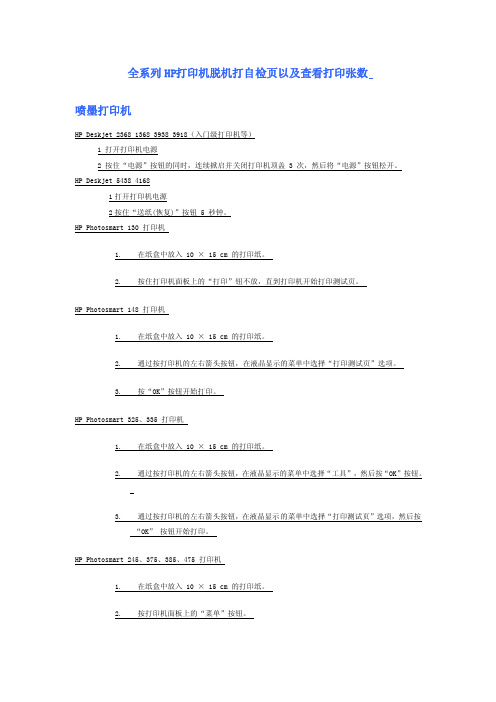
全系列HP打印机脱机打自检页以及查看打印张数喷墨打印机HP Deskje t 2368 1368 3938 3918(入门级打印机等)1 打开打印机电源2 按住“电源”按钮的同时,连续掀启并关闭打印机顶盖3 次,然后将“电源”按钮松开。
HP Deskje t 5438 41681打开打印机电源2按住“送纸(恢复)”按钮 5 秒钟。
HP Photos mart130 打印机1. 在纸盒中放入10 × 15 cm 的打印纸。
2. 按住打印机面板上的“打印”钮不放,直到打印机开始打印测试页。
HP Photos mart148 打印机1. 在纸盒中放入10 × 15 cm 的打印纸。
2. 通过按打印机的左右箭头按钮,在液晶显示的菜单中选择“打印测试页”选项。
3. 按“OK”按钮开始打印。
HP Photos mart325、335 打印机1. 在纸盒中放入10 × 15 cm 的打印纸。
2. 通过按打印机的左右箭头按钮,在液晶显示的菜单中选择“工具”,然后按“OK”按钮。
3. 通过按打印机的左右箭头按钮,在液晶显示的菜单中选择“打印测试页”选项,然后按“OK” 按钮开始打印。
HP Photos mart245、375、385、475 打印机1. 在纸盒中放入10 × 15 cm 的打印纸。
2. 按打印机面板上的“菜单”按钮。
3. 在打印机面板上按上下箭头按钮,在液晶显示的菜单中选择“工具”,然后按“OK”按钮。
4. 在打印机面板上按上下箭头按钮,在液晶显示的菜单中选择“打印测试页”选项,然后按“OK” 按钮开始打印。
hp photos mart7150 7155 7268 7458打印机按住"电源"按钮的同时,按四下“继续”按钮。
同时松开所有按钮,打印机开始打印。
hp打印机自检页测试
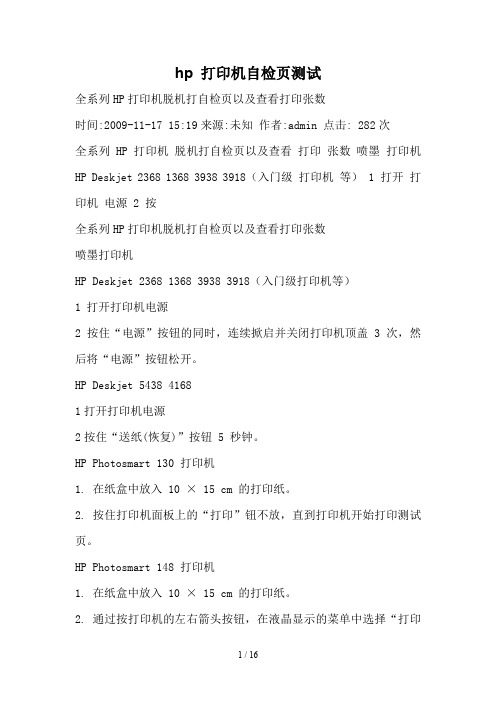
hp 打印机自检页测试全系列HP打印机脱机打自检页以及查看打印张数时间:2009-11-17 15:19来源:未知作者:admin 点击: 282次全系列 HP打印机脱机打自检页以及查看打印张数喷墨打印机HP Deskjet 2368 1368 3938 3918(入门级打印机等) 1 打开打印机电源 2 按全系列HP打印机脱机打自检页以及查看打印张数喷墨打印机HP Deskjet 2368 1368 3938 3918(入门级打印机等)1 打开打印机电源2 按住“电源”按钮的同时,连续掀启并关闭打印机顶盖3 次,然后将“电源”按钮松开。
HP Deskjet 5438 41681打开打印机电源2按住“送纸(恢复)”按钮 5 秒钟。
HP Photosmart 130 打印机1. 在纸盒中放入10 × 15 cm 的打印纸。
2. 按住打印机面板上的“打印”钮不放,直到打印机开始打印测试页。
HP Photosmart 148 打印机1. 在纸盒中放入10 × 15 cm 的打印纸。
2. 通过按打印机的左右箭头按钮,在液晶显示的菜单中选择“打印测试页”选项。
3. 按“OK”按钮开始打印。
HP Photosmart 325、335 打印机1. 在纸盒中放入10 × 15 cm 的打印纸。
2. 通过按打印机的左右箭头按钮,在液晶显示的菜单中选择“工具”,然后按“OK”按钮。
3. 通过按打印机的左右箭头按钮,在液晶显示的菜单中选择“打印测试页”选项,然后按“OK” 按钮开始打印。
HP Photosmart 245、375、385、475 打印机1.在纸盒中放入10 × 15 cm 的打印纸。
2.按打印机面板上的“菜单”按钮。
3.在打印机面板上按上下箭头按钮,在液晶显示的菜单中选择“工具”,然后按“OK”按钮。
4.在打印机面板上按上下箭头按钮,在液晶显示的菜单中选择“打印测试页”选项,然后按“OK” 按钮开始打印。
HP激光打印机菜单说明
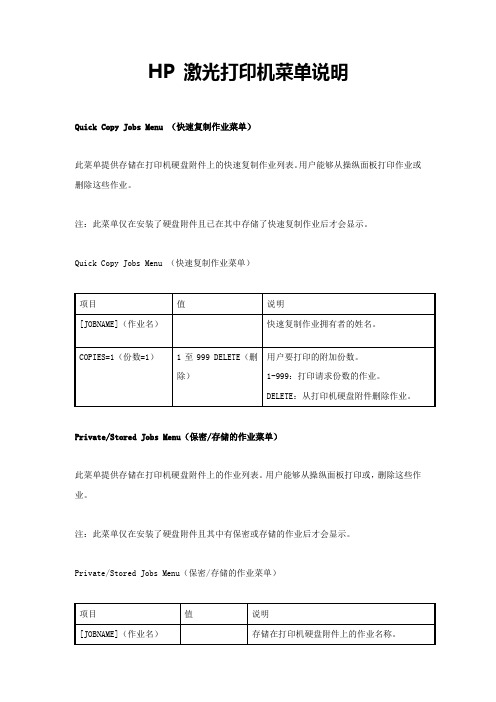
HP 激光打印机菜单说明Quick Copy Jobs Menu (快速复制作业菜单)此菜单提供存储在打印机硬盘附件上的快速复制作业列表。
用户能够从操纵面板打印作业或删除这些作业。
注:此菜单仅在安装了硬盘附件且已在其中存储了快速复制作业后才会显示。
Quick Copy Jobs Menu (快速复制作业菜单)Private/Stored Jobs Menu(保密/存储的作业菜单)此菜单提供存储在打印机硬盘附件上的作业列表。
用户能够从操纵面板打印或,删除这些作业。
注:此菜单仅在安装了硬盘附件且其中有保密或存储的作业后才会显示。
Private/Stored Jobs Menu(保密/存储的作业菜单)Information Menu(信息菜单)此菜单包括打印机信息页,可提供打印机及其配置的详细资料。
要打印信息页,请转动查找至所需的页面,然后按选择键。
Information Menu(信息菜单)Paper Handling Menu (纸张处置菜单)通过操纵面板正确配置纸张处置设置后,您能够从打印机驱动程序或应用软件选择纸张类型和尺寸进行打印。
此菜单中的某些项目(如双面打印和手动进纸)能够应用软件或打印机驱动程序进行访问(若是安装了适当的驱动程序)。
打印机驱动程序和应用软件中的设置会取代操纵面板中的设置。
Paper Handling Menu (纸张处置菜单)Paper Handling Menu (纸张处置菜单)(续)Printing Menu (打印菜单)此菜单中的某些项目可从应用软件或打印机驱动程序进行访问(若是安装了适当的驱动程序)。
打印机驱动程序和应用软件中的设置会取代操纵面板中的设置。
Printing Menu (打印菜单)Printing Menu (打印菜单)(续)Printing Menu (打印菜单)(续)Printing Menu (打印菜单)(续)Printing Menu (打印菜单)(续)Print Qualiry Menu (打印质量菜单)此菜单中的某些项目可从应用软件或打印机驱动程序进行访问(若是安装了适当的驱动程序)。
hpm1005一张A4打印四页操作说明
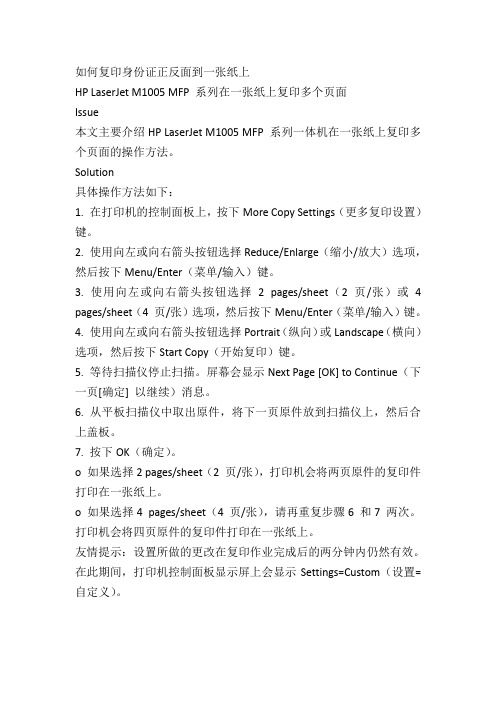
如何复印身份证正反面到一张纸上
HP LaserJet M1005 MFP 系列在一张纸上复印多个页面
Issue
本文主要介绍HP LaserJet M1005 MFP 系列一体机在一张纸上复印多个页面的操作方法。
Solution
具体操作方法如下:
1. 在打印机的控制面板上,按下More Copy Settings(更多复印设置)键。
2. 使用向左或向右箭头按钮选择Reduce/Enlarge(缩小/放大)选项,然后按下Menu/Enter(菜单/输入)键。
3. 使用向左或向右箭头按钮选择 2 pages/sheet(2 页/张)或 4 pages/sheet(4 页/张)选项,然后按下Menu/Enter(菜单/输入)键。
4. 使用向左或向右箭头按钮选择Portrait(纵向)或Landscape(横向)选项,然后按下Start Copy(开始复印)键。
5. 等待扫描仪停止扫描。
屏幕会显示Next Page [OK] to Continue(下一页[确定] 以继续)消息。
6. 从平板扫描仪中取出原件,将下一页原件放到扫描仪上,然后合上盖板。
7. 按下OK(确定)。
o 如果选择2 pages/sheet(2 页/张),打印机会将两页原件的复印件打印在一张纸上。
o 如果选择4 pages/sheet(4 页/张),请再重复步骤6 和7 两次。
打印机会将四页原件的复印件打印在一张纸上。
友情提示:设置所做的更改在复印作业完成后的两分钟内仍然有效。
在此期间,打印机控制面板显示屏上会显示Settings=Custom(设置=自定义)。
惠普HP黑白激光打印机如何打印配置页和查看打印页数
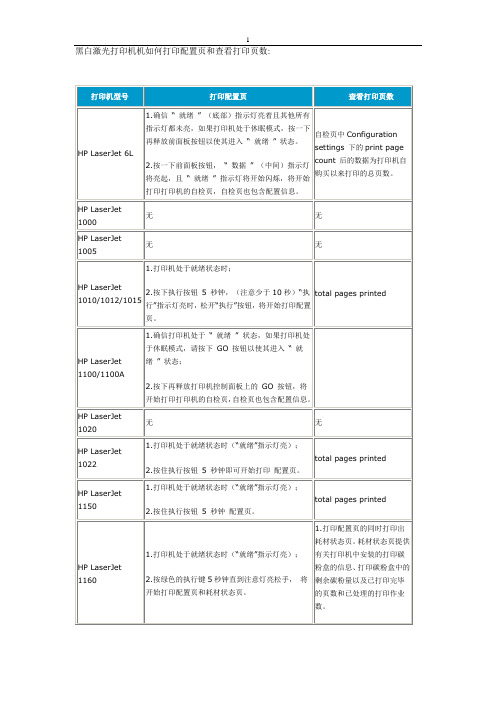
3.按下SELECT以打印配置页
显示屏上将显示PRINTING CONFIGURATION,且将开始打印配置页。
1. total pages printed
2.无耗材状态页和使用页。
HP LaserJet 4100
1.按住打印机的MENU按钮,直至INFORMATION MENU出现。
2. total pages printed。
3.在打印机上information菜单下按对勾键进入后找到print usage page,按一下对勾键打印使用页。使用页提供有关各种纸张的打印份数,碳粉覆盖率信息。
HP LaserJet 2420/2430
1.按住打印机的√键进入菜单,按▼直至INFORMATION出现。
2.按一下GO键即开始打印配置页。
total pages printed
HP LaserJet 1300
1.确认打印机处于就绪状态;
2.按下执行5秒钟。“执行”指示灯点亮时,松开“执行”按钮。
1. total pages printed。
2.打印配置页的同时打印出耗材状态页。耗材状态页提供有关打印机中安装的打印碳粉盒的信息、打印碳粉盒中的剩余碳粉量以及已打印完毕的页数和已处理的打印作业数。
2.按住ITEM,直至PRINT CONFIGURATION出现。
3.按下SELECT以打印配置页。
显示屏上将显示PRINTING CONFIGURATION,且将开始打印配置页。
1.同2420
2. total pages printed
HP LaserJet 4200
1.按住打印机的√键进入菜单,按▼直至INFORMATION出现。
惠普HP黑白激光打印机如何打印配置页和查看打印页数讲解

1黑白激光打印机机如何打印配置页和查看打印页数:打印机型打印配置查看打印页(底部)指示灯亮着且其他所就”1确“指示灯都未亮,如果打印机处于休眠模式,按一自检页Configuration“就”状态再释放前面板按钮以使其进settings 下print pageHP LaserJet 6L后的数据为打印机count2按一下前面板按钮“数”(中间)指示购买以来打印的总页数将亮起,“就”指示灯将开始闪烁,将开打印打印机的自检页,自检页也包含配置信息HP LaserJet1000HP LaserJet10051打印机处于就绪状态时HP LaserJet2按下执行按5秒钟,(注意少1秒total pages printed1010/1012/1015指示灯亮时松执按钮将开始打印配页1确信打印机处“就”状态,如果打印机于休眠模式,请按GO按钮以使其进“HP LaserJet”状态1100/1100A按钮,GO2按下再释放打印机控制面板上开始打印打印机的自检页自检页也包含配置信息HP LaserJet10201就指示灯亮)打印机处于就绪状态时HP LaserJettotal pages printed1022配置页按住执行按5秒钟即可开始打2就指示灯亮)1打印机处于就绪状态时HP LaserJettotal pages printed115025秒配置页按住执行按打印配置页的同时打印1耗材状态页提耗材状态页打印机处于就绪状态时就指示灯亮)1有关打印机中安装的打印碳HP LaserJet 打印碳粉盒中的粉盒的信息、将秒钟直到注意灯亮松手,按绿色的执行键2.5 1160 剩余碳粉量以及已打印完毕开始打印配置页和耗材状态页。
的页数和已处理的打印作业数。
.2黑白激光打印机机如何打印配置页和查看打印页数:2 total pages printe3通过打印机的碳粉灯察硒鼓的寿命碳粉灯亮则为粉量低1确认打印机处于就绪状态HP LaserJettotal pages printed12002按一G键即开始打印配置页1. total pages printe2打印配置页的同时打印耗材状态页耗材状态页提有关打印机中安装的打印1确认打印机处于就绪状态粉盒的信息打印碳粉盒中HP LaserJet剩余碳粉量以及已打印完松执指示灯点亮时2按下执5秒钟1300的页数和已处理的打印作按钮执”数3在打印机工具箱的状态项卡中可查看耗材状态和印页数1打印配置页的同时打印耗材状态页耗材状态页提有关打印机中安装的打印粉盒的信息打印碳粉盒中剩余碳粉量以及已打印完1确认打印机处于就绪状态就指示灯亮的页数和已处理的打印作HP LaserJet数秒直到注意灯亮松手,打印2按绿色的执行1320置页和耗材状态页2. total pages printe通过打印机的碳粉灯察3若碳粉灯亮则硒鼓的寿命碳粉量低”状态1确信打印机处“就HP LaserJettotal pages printedGO2同时按下和释放打印机控制面板上2100JOB CANCEL按钮,将开始打印配置页就”状态确信打印机处1“HP LaserJettotal pages printed 和2.同时按下和释放打印机控制面板上的GO 2200JOB CANCEL 按钮,将开始打印配置页。
- 1、下载文档前请自行甄别文档内容的完整性,平台不提供额外的编辑、内容补充、找答案等附加服务。
- 2、"仅部分预览"的文档,不可在线预览部分如存在完整性等问题,可反馈申请退款(可完整预览的文档不适用该条件!)。
- 3、如文档侵犯您的权益,请联系客服反馈,我们会尽快为您处理(人工客服工作时间:9:00-18:30)。
HP LaserJet 1150
1.打印机处于就绪状态时(“就绪”指示灯亮);
2.按住执行按钮5秒钟配置页。
total pages printed
HP LaserJet 1160
1.打印机处于就绪状态时(“就绪”指示灯亮);
2.按绿色的执行键5秒钟直到注意灯亮松手,将开始打印配置页和耗材状态页。
HP LaserJet 1000
无
无
HP LaserJet 1005
无
无
HP LaserJet 1010/1012/1015
1.打印机处于就绪状态时;2.下执行按钮5秒钟,(注意少于10秒)“执行”指示灯亮时,松开“执行”按钮,将开始打印配置页。
total pages printed
HP LaserJet 1100/1100A
2.按一下GO键即开始打印配置页。
total pages printed
HP LaserJet 1300
1.确认打印机处于就绪状态;
2.按下执行5秒钟。“执行”指示灯点亮时,松开“执行”按钮。
1. total pages printed。
2.打印配置页的同时打印出耗材状态页。耗材状态页提供有关打印机中安装的打印碳粉盒的信息、打印碳粉盒中的剩余碳粉量以及已打印完毕的页数和已处理的打印作业数。
3.向右键〉按五下,出现config report,再按一下menu键即可打印配置页。
HP LaserJet 3020
1.在打印机就绪状态下,按一下menu键,出现main menu;
2.向右键〉按一下出现reports,按一下menu键;
3.向右键〉按两下,出现config report,再按一下menu键即可打印配置页。
1.确信打印机处于“就绪”状态,如果打印机处于休眠模式,请按下GO按钮以使其进入“就绪”状态;
2.按下再释放打印机控制面板上的GO按钮,将开始打印打印机的自检页,自检页也包含配置信息。
HP LaserJet 1020
无
无
HP LaserJet 1022
1.打印机处于就绪状态时(“就绪”指示灯亮);
2.按住执行按钮5秒钟即可开始打印配置页。
HP LaserJet6L
1.确信“就绪”(底部)指示灯亮着且其他所有指示灯都未亮,如果打印机处于休眠模式,按一下再释放前面板按钮以使其进入“就绪”状态。
2.按一下前面板按钮,“数据”(中间)指示灯将亮起,且“就绪”指示灯将开始闪烁,将开始打印打印机的自检页,自检页也包含配置信息。
自检页中Configuration settings下的print page count后的数据为打印机自购买以来打印的总页数。
2. total pages printed。
3.在打印机上information菜单下按对勾键进入后找到print usage page,按一下对勾键打印使用页。使用页提供有关各种纸张的打印份数,碳粉覆盖率信息。
HP LaserJet 2420/2430
1.按住打印机的√键进入菜单,按▼直至INFORMATION出现。
2.向右键〉按四下出现reports,按一下menu键;
3.向右键〉按五下,出现config report,再按一下menu键即可打印配置页。
在配置页的page counts菜单下各项为纸张的使用状况。
2. total pages printed。
3.通过打印机的碳粉灯察看硒鼓的寿命,若碳粉灯亮则为碳粉量低。
HP LaserJet 2100
1.确信打印机处于“就绪”状态;
2.同时按下和释放打印机控制面板上的GO和JOB CANCEL按钮,将开始打印配置页。
total pages printed
HP LaserJet 2200
3.在打印机工具箱的状态选项卡中可查看耗材状态和打印页数。
HP LaserJet 1320
1.确认打印机处于就绪状态时(“就绪”指示灯亮);
2.按绿色的执行键5秒直到注意灯亮松手,打印配置页和耗材状态页。
1.打印配置页的同时打印出耗材状态页。耗材状态页提供有关打印机中安装的打印碳粉盒的信息、打印碳粉盒中的剩余碳粉量以及已打印完毕的页数和已处理的打印作业数。
1.打印配置页的同时打印出耗材状态页。耗材状态页提供有关打印机中安装的打印碳粉盒的信息、打印碳粉盒中的剩余碳粉量以及已打印完毕的页数和已处理的打印作业数。
2 total pages printed。
3.通过打印机的碳粉灯察看硒鼓的寿命,碳粉灯亮则为碳粉量低。
HP LaserJet 1200
1.确认打印机处于就绪状态;
1.确信打印机处于“就绪”状态;
2.同时按下和释放打印机控制面板上的GO和JOB CANCEL按钮,将开始打印配置页。
total pages printed
HP LaserJet 2300
1.按住打印机的√键进入菜单,按▼直至INFORMATION出现。
2.按住√键,直至PRINT CONFIGURATION出现。
2.按住√键,直至PRINT CONFIGURATION出现。
3.按下√键以打印配置页。
显示屏上将显示PRINTING CONFIGURATION,且将开始打印配置页。
同上
HP LaserJet 3015/3030/3380
1.在打印机就绪状态下,按一下menu键,出现main menu;
2.向右键〉按四下出现reports,按一下menu键;
HP LaserJet 3200
1.在打印机就绪状态下,按一下menu键,出现main menu;
2.向右键〉按一下出现reports,按一下menu键;
3.向右键〉按两下,出现configuration report,再按一下menu键即可打印配置页。
。
HP LaserJet 3300/3330
1.在打印机就绪状态下,按一下menu键,出现main menu;
3.按下√键以打印配置页。
显示屏上将显示PRINTING CONFIGURATION,且将开始打印配置页。
1.在打印机上information菜单下找到print supplies status page,再按一下对勾键可以打印耗材状态页。耗材状态页提供有关打印机中安装的打印碳粉盒的信息、打印碳粉盒中的剩余碳粉量以及已打印完毕的页数和已处理的打印作业数。
